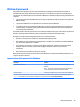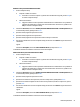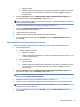User Guide - Windows 10
Immissione di una password amministratore BIOS
Alla richiesta di immissione della password amministratore BIOS, immettere la password (utilizzando gli
stessi tasti premuti per impostarla), quindi premere enter. Dopo due tentativi non riusciti di immissione della
password amministratore BIOS, è necessario riavviare il computer e riprovare.
Gestione di una password DriveLock di Computer Setup (solo in determinati
prodotti)
ATTENZIONE: Per evitare che un'unità disco rigido protetta da DriveLock diventi inutilizzabile in modo
permanente, registrare la password utente DriveLock e la password principale DriveLock in un luogo sicuro
lontano dal computer. Se si dimenticano entrambe le password DriveLock, l'unità disco rigido risulterà
protetta in modo permanente e non potrà più essere utilizzata.
La protezione DriveLock impedisce l'accesso non autorizzato al contenuto dell'unità disco rigido e può essere
applicata solo alle unità disco rigido interne del computer. Dopo l'impostazione di tale protezione, per
accedere all'unità sarà necessario immettere una password. L'unità deve essere inserita nel computer o in un
replicatore di porte avanzato affinché sia possibile accedervi con le password DriveLock.
Per applicare la protezione DriveLock a un'unità disco rigido interna, è necessario impostare una password
utente e una password principale in Computer Setup. Di seguito sono riportate alcune considerazioni
sull'utilizzo della protezione DriveLock.
●
Dopo aver applicato una protezione DriveLock a un'unità disco rigido, è possibile accedere a
quest'ultima solo inserendo la password utente oppure la password principale.
●
Il titolare della password utente sarà l’utente che utilizza regolarmente l’unità disco rigido protetta. Il
titolare della password principale sarà l'amministratore del sistema o l'utente abituale.
●
La password utente e la password principale possono essere identiche.
●
È possibile eliminare una password utente o una password principale solo rimuovendo la protezione
DriveLock dall'unità.
NOTA: In determinati prodotti, è necessario impostare una password amministratore BIOS prima di
poter accedere alle funzioni DriveLock.
Impostazione di una password DriveLock
Per impostare una password DriveLock in Computer Setup, attenersi ai seguenti passaggi:
1. Avviare Computer Setup.
●
Computer o tablet con tastiera:
1. Spegnere il computer.
2. Premere il pulsante di alimentazione e, quando viene visualizzato il logo HP, premere f10 per
accedere a Computer Setup.
●
Tablet senza tastiera:
52 Capitolo 7 Protezione